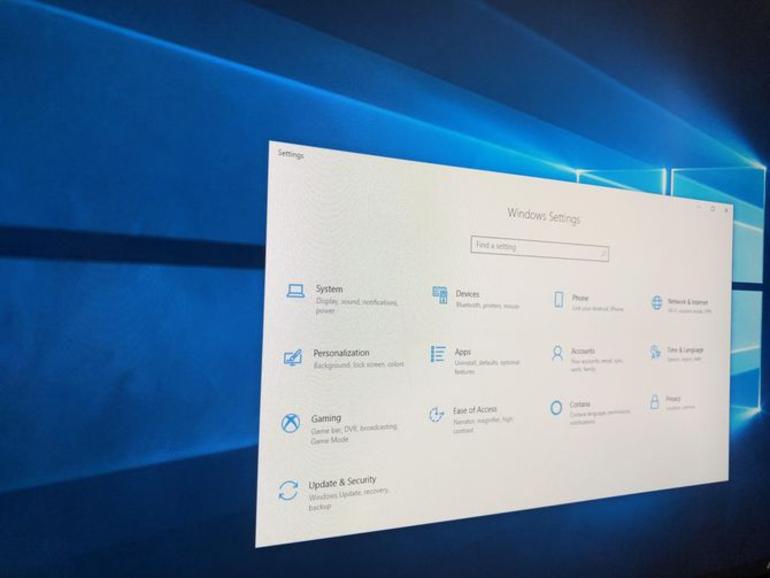La actualización de abril de 2019 a Windows 10 introduce una nueva pantalla de configuración para controlar las fuentes. A continuación se explica cómo obtener una vista previa de las fuentes instaladas, agregar fuentes y mucho más en esta pantalla de Windows 10.
Tiene un ejército de fuentes instaladas en su PC con Windows 10. La gestión de todos ellos puede ser un reto, especialmente si utiliza una variedad de fuentes para programas como Microsoft Office y Adobe Creative Suite. ¿Cómo puede ver todas las fuentes disponibles, comprobar su apariencia y obtener más fuentes?
Puede que esté acostumbrado a controlar sus fuentes a través del applet del Panel de control, pero con la actualización de Windows 10 de abril de 2019 viene una nueva y dedicada pantalla de Configuración de fuentes. Al ir a Configuración, puede ver cómo se ve cada fuente sin tener que previsualizarla; puede buscar fuentes específicas por nombre; y puede descargar más fuentes de Microsoft.
VER: Política de actualización del sistema (Tech Pro Research)
En primer lugar, asegúrese de que está ejecutando la actualización de Windows 10 de abril de 2019 siguiendo estos pasos.
1. Abra Parametrizaciones.
2. Haga clic en Sistema y seleccione Acerca de.
3. Desplácese hasta la parte inferior de la pantalla y busque el número de versión bajo las especificaciones de Windows. Si el número es 1803, está todo listo (); si no, vaya a la categoría Actualización y seguridad en Configuración. Instale la actualización llamada Feature Update to Windows 10, version 1803.
4. Si la actualización no aparece, puede instalarla manualmente en la página de descarga de Windows 10 de Microsoft.
5. Para acceder a los controles de fuentes de la Actualización de abril de 2019, vuelva a Configuración.
6. Haga clic en Personalización y seleccione Fuentes.
7. Desde el primer momento, la pantalla muestra las fuentes en orden alfabético con una muestra del aspecto de cada una de ellas . Desplácese por la lista para ver una vista previa de todas las fuentes instaladas. También puede buscar fuentes específicas: comience escribiendo el nombre de una fuente en el campo de búsqueda y la pantalla le mostrará todas las fuentes que coincidan.
Algunas fuentes tienen una sola cara sin atributos especiales, mientras que otras ofrecen varias caras, como normal, negrita, cursiva, negrita cursiva y más.
8. Haga clic en una fuente que tenga más de una cara. La pantalla de la fuente muestra vistas previas de texto que muestran los estilos de las caras adicionales . Puede ampliar o reducir el texto de la muestra moviendo el control deslizante de la barra Cambiar tamaño.
9. Aún más genial, puedes escribir tu propio texto para ver cómo aparece en este estilo de fuente. Escriba una palabra o palabras en el campo para Escriba Aquí para Vista Previa de la Fuente .
Notarás que la pantalla de cada fuente muestra un botón Desinstalar. ¿Se puede desinstalar una fuente? ¿Debería desinstalar una fuente? Eso depende. Las fuentes que vienen con Windows están protegidas y no se pueden quitar. Intente desinstalar una fuente como Arial, Calibri, Tahoma, Times New Roman o Wingdings, y recibirá un mensaje advirtiéndole que la fuente no puede ser eliminada porque es una fuente protegida del sistema .
Puede eliminar las fuentes instaladas por otros programas, como Adobe Creative Suite, pero resista la tentación: no liberará mucho espacio y es posible que tenga problemas con algunos programas. La restauración de una fuente eliminada también requiere que reinstale el programa que la agregó, por lo que por lo general no vale la pena el esfuerzo.
En su lugar, es posible que desee agregar fuentes a Windows, lo que puede hacer directamente a través de Microsoft. En la página Configuración de fuentes, haz clic en el enlace para obtener más fuentes en Microsoft Store. La tienda se abre para mostrar una pequeña selección de fuentes, algunas gratuitas y otras de pago . Haga clic en la fuente que desee y haga clic en el botón Obtener para descargarla e instalarla. Al hacer clic en el botón Iniciar, regresa a la página Configuración de fuentes, donde puede desplazarse para conocer y saludar a su nueva fuente.
Boletín semanal de Microsoft
Conviértase en un experto en Microsoft de su empresa con la ayuda de estos tutoriales de Windows y Office y de los análisis de nuestros expertos sobre los productos empresariales de Microsoft. Entregado Lunes y Miércoles
mismo